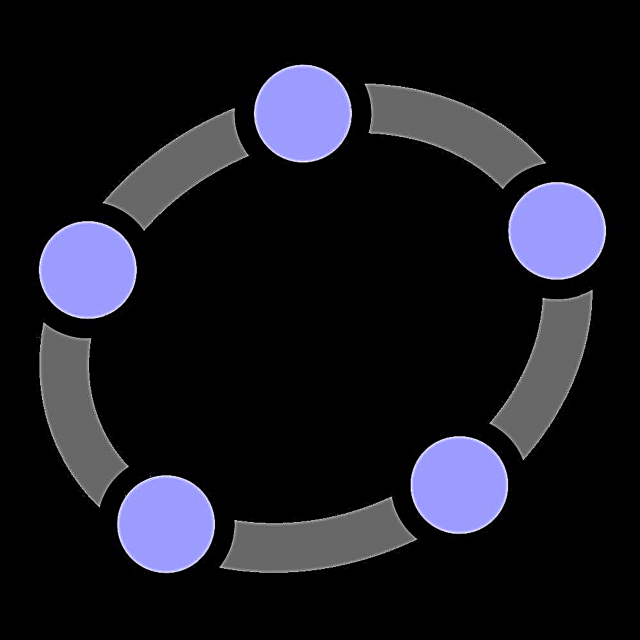Интернет Windows 10 жүйесінде жұмыс істейтін компьютердің маңызды бөлігі болып табылады, ол сізге уақтылы жаңартуларды және басқаларды алуға мүмкіндік береді. Алайда, кейде желіге қосылған кезде 651 коды бар қате пайда болуы мүмкін, оны түзету үшін бірнеше әрекеттерді орындау қажет болады. Бүгінгі мақалада біз осы мәселені шешу әдістері туралы егжей-тегжейлі сөйлейтін боламыз.
Windows 10 жүйесіндегі 651 қате кодын анықтаңыз
Қарастырылып жатқан қате тек алғашқы ондыққа ғана тән емес, сонымен қатар Windows 7 және 8-де де орын алуы мүмкін. Осыған байланысты барлық жағдайларда оны жою әдістері бірдей.
1-әдіс: жабдықты тексеру
Проблеманың өздігінен пайда болуының ықтимал себебі - провайдер тарапынан кез-келген аппараттық проблемалар. Оларды тек Интернет-провайдердің техникалық мамандары жөндей алады. Мүмкін болса, қосымша ұсыныстарды біліп, проблемалар туралы білуге тырыспас бұрын қызмет провайдерінің қолдау тобына хабарласыңыз. Бұл уақытты үнемдейді және басқа қиындықтардың алдын алады.
Амалдық жүйені және пайдаланылған маршрутизаторды қайта іске қосу артық болмайды. Модемнен компьютерге келетін желілік кабельді ажыратып, қайта қосқан жөн.

Кейде 651 қатесі антивирустық бағдарлама немесе Windows брандмауэрі Интернет байланысының бұғатталуына байланысты орын алуы мүмкін. Дұрыс біліммен параметрлерді тексеріңіз немесе антивирусты өшіріңіз. Бұл, әсіресе, жаңа бағдарламаны орнатқаннан кейін мәселе туындаған кезде туындайды.
Сондай-ақ оқыңыз:
Windows 10 жүйесінде брандмауэрды теңшеңіз
Антивирусты өшіру
Бұл әрекеттердің әрқайсысы алдымен себептердің бірнеше нұсқасын азайту үшін қолданылуы керек.
2-әдіс: қосылу қасиеттерін өзгерту
Кейбір жағдайларда, негізінен PPPoE типті қосылымды пайдаланған кезде, 651 қатесі желінің қасиеттеріндегі белсенді компоненттерге байланысты болуы мүмкін. Мәселені шешу үшін сіз қате туындаған желілік қосылым параметрлеріне жүгінуіңіз керек.
- Тапсырмалар тақтасында Windows белгішесін тінтуірдің оң жақ түймешігімен нұқыңыз және таңдаңыз Желілік қосылыстар.
- Блокта «Желі параметрлерін өзгерту» затты тауып, қолданыңыз «Адаптер параметрлерін баптау».
- Ұсынылған тізімнен RMB түймесін басу арқылы 651 қате тудыратын қосылымды таңдаңыз. Пайда болған мәзір арқылы бөлімге өтіңіз. «Қасиеттер».
- Қойындыға ауысу «Желі» және тізімде Компоненттер жанындағы құсбелгіні алып тастаңыз «IP 6 нұсқасы (TCP / IPv6)». Осыдан кейін сіз батырманы басуға болады Жарайдыөзгерістерді қолдану үшін.

Енді сіз қосылымды тексере аласыз. Мұны таңдау арқылы сол мәзір арқылы жасауға болады Қосу / ажырату.




Егер бұл проблема болса, онда Интернет байланысы орнатылады. Әйтпесе, келесі нұсқаға өтіңіз.
3-әдіс: жаңа байланыс құру
651 қатесі дұрыс конфигурацияланбаған Интернетке байланысты болуы мүмкін. Мұны желіні жою және қайта құру арқылы түзете аласыз.
Провайдер берген байланыс деректерін алдын-ала білуіңіз керек, әйтпесе сіз желі жасай алмайсыз.
- Мәзір арқылы Бастау бөліміне өтіңіз Желілік қосылыстар алдыңғы әдіспен бірдей. Осыдан кейін бөлімді таңдаңыз «Адаптер параметрлерін баптау»
- Қол жетімді опциялар ішінен өзіңізге қажетті біреуін таңдаңыз, элементті тінтуірдің оң жақ түймесімен басып, оны қолданыңыз Жою. Мұны арнайы терезе арқылы растау қажет.
- Енді сізге классиканы ашу керек «Басқару тақтасы» кез-келген ыңғайлы әдісті таңдап, элементті таңдаңыз Желі мен бөлісу орталығы.

Сондай-ақ қараңыз: Windows 10-де «Басқару тақтасын» қалай ашуға болады
- Блокта «Желі параметрлерін өзгерту» сілтемені нұқыңыз «Жасампаздық».
- Әрі қарайғы әрекеттер сіздің байланысыңыздың ерекшеліктеріне тікелей байланысты. Желіні құру тәртібі сайттағы жеке мақалада егжей-тегжейлі сипатталған.

Толығырақ: Компьютерді Интернетке қалай қосу керек



Егер сәтті болса, Интернетке қосылу автоматты түрде орнатылады.
Егер қосылу процедурасы сәтсіз болса, онда мәселе провайдердің немесе жабдықтың жағында болуы мүмкін.
4-әдіс: маршрутизатордың параметрлерін өзгертіңіз
Бұл әдіс сіз өзіңіздің басқару панеліңіз арқылы өз параметрлерін қамтамасыз ететін, шолғыштан қол жетімді маршрутизаторды қолдансаңыз ғана өзекті болады. Ең алдымен, оны келісім-шартта немесе құрылғының корпусында арнайы қондырғыдағы IP мекенжайын пайдаланып ашыңыз. Сондай-ақ сізге логин мен пароль қажет болады.

Сондай-ақ қараңыз: маршрутизатордың параметрлеріне кіре алмаймын
Келесі әрекеттер маршрутизатор моделіне байланысты өзгеруі мүмкін. Ең оңай жолы - сайттағы арнайы бөлімдегі нұсқаулардың біріне сәйкес дұрыс параметрлерді орнату. Егер қажет опция болмаса, құрылғыдағы сол өндірушінің материалдары көмектесе алады. Көптеген жағдайларда басқару тақтасы бірдей болады.

Сондай-ақ, қараңыз: Маршрутизаторларды баптау жөніндегі нұсқаулық
Тек дұрыс параметрлермен ғана жабдық Интернетке қатесіз қосылуға мүмкіндік береді.
5-әдіс: Желі параметрлерін қалпына келтіру
Қосымша опция ретінде сіз желі параметрлерін қалпына келтіре аласыз, бұл кейде осы мақаладағы басқа әдістерге қарағанда әлдеқайда көп пайда әкеледі. Мұны жүйелік параметрлер арқылы немесе арқылы жасауға болады Пәрмен жолы.
Windows параметрлері
- Тапсырмалар тақтасындағы Windows белгішесін тінтуірдің оң жақ түймесімен басып, таңдаңыз Желілік қосылыстар.
- Сілтемені тауып, оны басып, ашылған бетті төмен қарай айналдырыңыз Желіні қалпына келтіру.
- Түймесін басып, қалпына келтіруді растаңыз. Қазір қалпына келтіріңіз. Осыдан кейін компьютер автоматты түрде қайта іске қосылады.

Жүйені іске қосқаннан кейін, қажет болса, желі драйверлерін орнатыңыз және жаңа желіні жасаңыз.


Пәрмен жолы
- Мәзірді ашыңыз Бастау алдыңғы нұсқадағыдай, осы уақытты таңдаңыз «Пәрмен жолы (әкімші)» немесе «Windows PowerShell (Әкімші)».
- Ашылған терезеде сіз арнайы команданы енгізуіңіз керек
netsh winsock қалпына келтіружәне нұқыңыз «Кіру». Егер сәтті болса, хабарлама пайда болады.
Содан кейін компьютерді қайта іске қосыңыз және қосылымды тексеріңіз.
- Аталған командадан басқа тағы біреуін таныстырған жөн. Оның үстіне, кейін «қалпына келтіру» бос орынмен бөлінген, сіз журнал файлына жолды қоса аласыз.
netsh int ip қалпына келтіруnetsh int ip қалпына келтіру c: resetlog.txtҰсынылған командалық нұсқалардың біреуін көрсете отырып, сіз қалпына келтіру процедурасын бастайсыз, оның аяқталу мәртебесі әр жеке жолда көрсетіледі.

Содан кейін, жоғарыда айтылғандай, компьютерді қайта іске қосыңыз, және бұл процедураның аяқталуы.

Біз 651 коды бар қосылыс қатесін шешудің ең қолайлы нұсқаларын қарастырдық. Әрине, кейбір жағдайларда мәселені шешуге жеке тәсіл қажет, бірақ әдеттегі сипаттама жеткілікті болады.